CAD常用于建筑工程、电子、土木等领域的应用,是一款很好用的绘制图形软件,那大家知道在CAD中如何绘制不同颜色的打叉图形吗?下面跟着小编,小编带你一起来看看一个很简单的方法来绘制不同颜色的打叉图形!
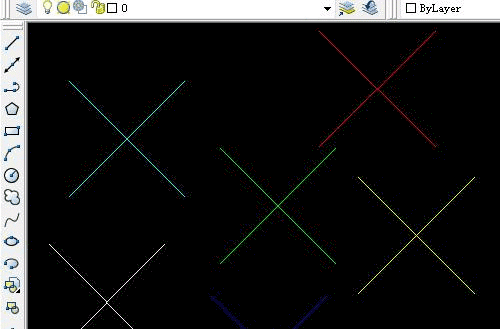
第1步:首先,我们打开CAD软件。
第2步:找到界面上方工具栏的【格式】,点击【点样式】,如下所示。
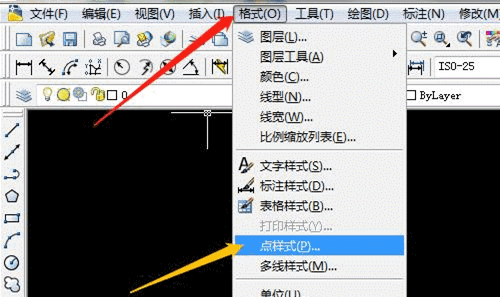
第3步:我们在弹出来的点样式对话框中选择【打叉】,根据自己需要修改点大小,然后点击【确定】。
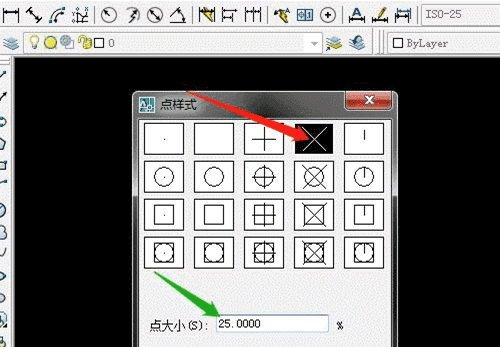
第4步:然后我们点击界面上方工具栏的【绘图】,选择【点】,点击【多点】,如下所示。
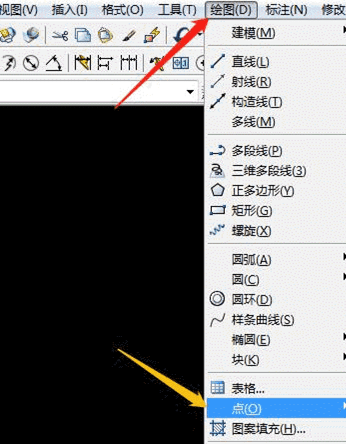
第5步:在绘图区域任意处单击几个点。
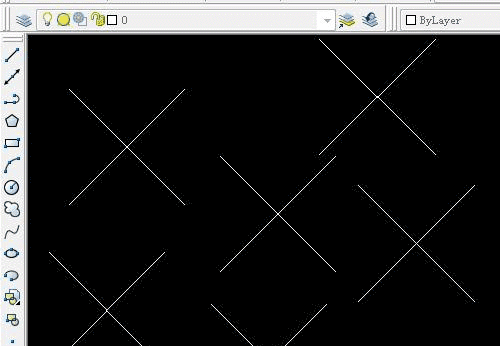
第6步:选定其中一个改颜色,按Esc取消,再选定其中一个改颜色,由此我们可以得到不同颜色的图形。
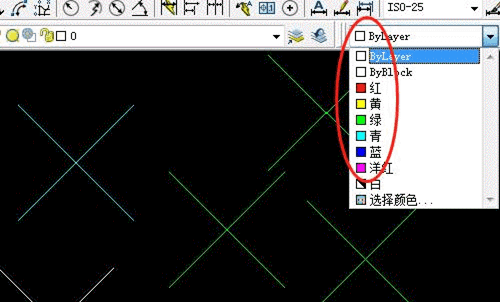
以上就是CAD中绘制不同颜色的打叉图形的方法,大家都学会了吗?感谢各位的阅读!
THE END
感谢您的来访,收藏本站可更快地获取精彩文章!

文章版权声明
1本网站名称:乐建土木 本站永久域名:letm.top
2本站部分内容源于网络和用户投稿,仅供学习与研究使用,请下载后于24小时内彻底删除所有相关信息,如有侵权,请联系站长进行删除处理。
3用户评论和发布内容,并不代表本站赞同其观点和对其真实性负责。
4本站禁止以任何方式发布或转载任何违法的相关信息。
5资源大多存储在云盘,如发现链接失效,请联系我们替换更新。
6本站中广告与用户付费(赞助)等均用以网站日常开销,为非盈利性质的站点,不参与商业行为,纯属个人兴趣爱好。


